如何解决win10共享时提示输入网络凭据的问题
 发布于2024-11-24 阅读(0)
发布于2024-11-24 阅读(0)
扫一扫,手机访问
当我们使用win10系统想要对局域网中计算机进行文件共享的时候,提示要求输入网络凭证,用户名和密码。对于这种情况,主要是因为win10的安全机制引起的。在注册表编辑器中进行修改即可。
win10共享提示输入网络凭据怎么办:
小编回答:
这种情况是微软为Windows 10添加了新的安全机制导致的,没有密码的访问形式因此被系统判定为不安全。
解决方法一:
可以在被共享电脑设置一个有密码的管理员用户。

解决方法二:
可以尝试一下将Windows10电脑的注册表键值修改。
1、打开“注册表编辑器”,将:HKEY_LOCAL_MACHINE—-SYSTEM—- CurrentControlSet—-Services—-LanmanWorkstation—Parameters路径复制到路径栏中,或者按照路径找到所在文件。
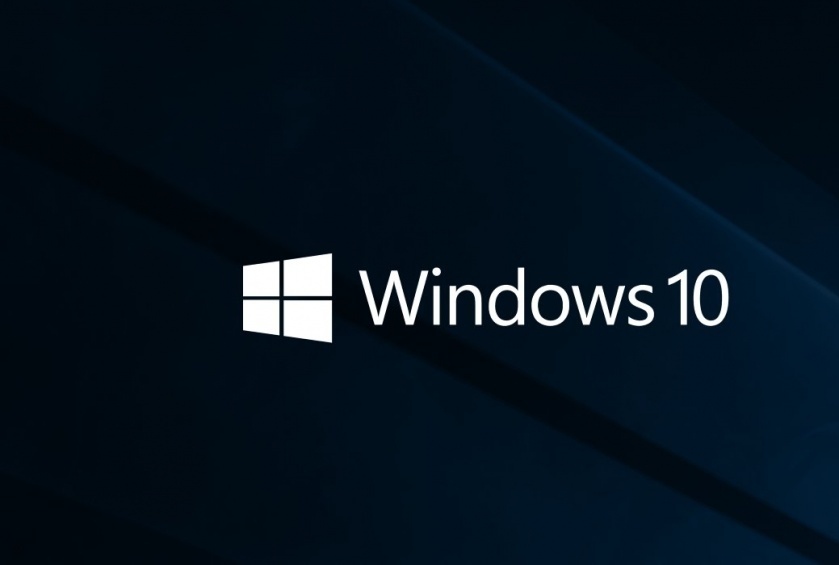
2、在Parameters里右击新建DWORD(32位)值重命名为AllowInsecureGuestAuth,数值1,保存即可。
解决方法三:
1、当然,你可以将系统重装,来解决这个问题。
2、此系统可以一键完成装机,你可以放心的安装,就能解决此问题了。
 | win10系统镜像 极速装机 简单纯净 一键安装教程 |
本文转载于:https://m.somode.com/jiaocheng/2018.html 如有侵犯,请联系admin@zhengruan.com删除
产品推荐
-

售后无忧
立即购买>- DAEMON Tools Lite 10【序列号终身授权 + 中文版 + Win】
-
¥150.00
office旗舰店
-

售后无忧
立即购买>- DAEMON Tools Ultra 5【序列号终身授权 + 中文版 + Win】
-
¥198.00
office旗舰店
-

售后无忧
立即购买>- DAEMON Tools Pro 8【序列号终身授权 + 中文版 + Win】
-
¥189.00
office旗舰店
-

售后无忧
立即购买>- CorelDRAW X8 简体中文【标准版 + Win】
-
¥1788.00
office旗舰店
-
 正版软件
正版软件
- win7内存支持多大
- 不少旧电脑因为配置不足需要使用win7系统,但是不代表配置高的电脑就不能使用win7系统,不同版本的win7能支持不同的配置,尤其是性能强大的win7系统在高配电脑上也是能够流畅稳定使用的。win7内存支持多大1、32位系统最高可以支持3.25GB内存。2、64位系统家庭普通版可以支持8GB内存。3、64位系统家庭高级版可以支持16GB内存。4、64位的专业版、企业版和旗舰版最高都可以支持192GB内存。除了操作系统,硬件也决定了可以支持的最大内存,我们可以通过下面的方式来查看自己电脑可支持的最大内存:1
- 7分钟前 "Win内存" "支持容量" "多大规格" 0
-
 正版软件
正版软件
- 分享win11的设置技巧和窍门
- win11系统中对于系统的设置界面进行了大刀阔斧的更改,不仅改变了设置界面,还增加大量的功能,将此前控制面板的功能全部添加到了设置中,下面就一起来看一下win11设置技巧有哪些吧。win11设置技巧一、系统设置:1、在系统设置中,可以更改声音、通知、电源、专注模式、激活等多种设置功能。2、还可以在关于界面中查看到我们的电脑硬件信息和系统账户信息。二:网络设置1、全新的网络设置可以直接打开此前的网络和共享中心了。2、还可以直接在网络设置的“高级网络设置”中找到“网络适配器”三、存储设置:1、在储存设置中,我
- 12分钟前 win 设置 技巧分享 0
-
 正版软件
正版软件
- win10开机慢而且黑屏很久
- win10系统是一款非常优秀的高智能系统,用户们可以通过对系统进行各种个性化的设置来让自己的电脑充分符合自己性格特色的个性,但是随着win10系统的使用慢慢的系统开机的速度越来越慢黑屏时间也变的长久了,这是一个可以通过设置来解决的问题,今天小编就为大家带来window10开机黑屏时间太长图文解决教程一起来看一看吧。win10开机慢而且黑屏很久的解决办法:操作步骤:1、打开开始菜单,点击控制面板;2、选择“硬件和声音”>>“更改电源按钮的功能”>>“更改当前不可用的设置”按钮。3、在
- 22分钟前 win 黑屏 开机 0
-
 正版软件
正版软件
- 重置win10注册表的步骤和指南
- 在注册表经过了一些操作之后,有很多的用户出现了问题,可是由于文件的数量太多,不知道怎么去解决,其实大家可以恢复初始进行解决,下面就看看win10注册表恢复初始方法吧。win10注册表恢复初始:1、首先点击此电脑,然后进入c盘,双击打开“windows”文件夹。2、然后点击里面的“system32”文件夹。3、之后进入“config”文件夹,点击“regback”。4、然后去全选里面的文件,右击选择“复制”。5、再返回到上一级文件夹“config”中,右击空白处“黏贴”即可。
- 37分钟前 win 注册表 恢复初始 0
-
 正版软件
正版软件
- 解决edge浏览器频繁打开网页的方法
- 在win10上使用edge浏览器的小伙伴们很多都遇到了网页一直不停重复打开的问题很是头疼,那么该怎么解决呢?下面就一起来看看详细的解决方法吧。edge浏览器一直重复打开网页怎么办:1、进入edge浏览器,点击右上角的三个点。2、在任务栏中点击“设置”。3、找到“Microsoftedge打开方式”。4、点击下拉,选择“起始页”。5、完成后重新启动浏览器即可解决问题。
- 52分钟前 解决方法 Edge浏览器 重复 0
最新发布
-
 1
1
- KeyShot支持的文件格式一览
- 1627天前
-
 2
2
- 优动漫PAINT试用版和完整版区别介绍
- 1667天前
-
 3
3
- CDR高版本转换为低版本
- 1812天前
-
 4
4
- 优动漫导入ps图层的方法教程
- 1666天前
-
 5
5
- ZBrush雕刻衣服以及调整方法教程
- 1662天前
-
 6
6
- 修改Xshell默认存储路径的方法教程
- 1678天前
-
 7
7
- Overture设置一个音轨两个声部的操作教程
- 1656天前
-
 8
8
- PhotoZoom Pro功能和系统要求简介
- 1832天前
-
 9
9
- 优动漫平行尺的调整操作方法
- 1663天前
相关推荐
热门关注
-

- Xshell 6 简体中文
- ¥899.00-¥1149.00
-

- DaVinci Resolve Studio 16 简体中文
- ¥2550.00-¥2550.00
-

- Camtasia 2019 简体中文
- ¥689.00-¥689.00
-

- Luminar 3 简体中文
- ¥288.00-¥288.00
-

- Apowersoft 录屏王 简体中文
- ¥129.00-¥339.00